python實現簡單圖片物體標注工具-創新互聯
本文實例為大家分享了python實現簡單圖片物體標注工具的具體代碼,供大家參考,具體內容如下
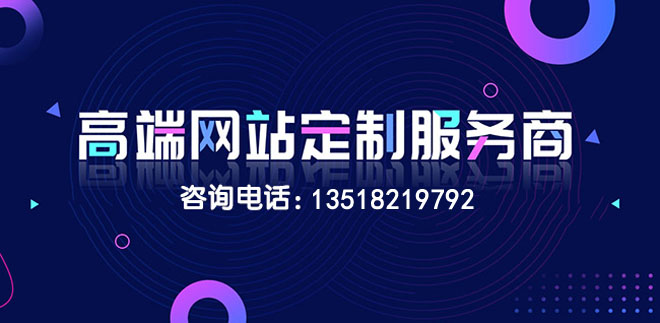
# coding: utf-8
"""
物體檢測標注小工具
基本思路:
對要標注的圖像建立一個窗口循環,然后每次循環的時候對圖像進行一次復制,
鼠標在畫面上畫框的操作、畫好的框的相關信息在全局變量中保存,
并且在每個循環中根據這些信息,在復制的圖像上重新畫一遍,然后顯示這份復制的圖像。
簡化的設計過程:
1、輸入是一個文件夾的路徑,包含了所需標注物體框的圖片。
如果圖片中標注了物體,則生成一個相同名稱加額外后綴_bbox的文件,來保存標注信息。
2、標注的方式:按下鼠標左鍵選擇物體框的左上角,松開鼠標左鍵選擇物體框的右下角,
按下鼠標右鍵刪除上一個標注好的物體框。
所有待標注物體的類別和標注框顏色由用戶自定義。
如果沒有定義則默認只標注一種物體,定義該物體名稱為Object。
3、方向鍵 ← 和 → 鍵用來遍歷圖片, ↑ 和 ↓ 鍵用來選擇當前要標注的物體,
Delete鍵刪除一種臟圖片和對應的標注信息。
自定義標注物體和顏色的信息用一個元組表示
第一個元素表示物體名字
第二個元素表示BGR顏色的tuple或者代表標注框坐標的元祖
利用repr()保存和eval()讀取
"""
"""
一些說明:
1. 標注相關的物體標簽文件即 .labels 結尾的文件,需要與所選文件夾添加到同一個根目錄下
一定要注意這一點,否則無法更新標注物體的類型標簽,致使從始至終都只有一個默認物體出現
我就是這個原因,拖了兩三天才整好,當然也順便仔細的讀了這篇代碼。同時也學習了@staticmethod以及相應Python的decorator的知識。
可以說,在曲折中前進才是棒的。
2. .labels文件為預設物體標簽文件,其內容具體格式為:
'object1', (B, G, R)
'object2', (B, G, R)
'object3', (B, G, R)……
具體見文后圖片。
3. 最后生成的標注文件,在文后會有,到時再進行解釋。
"""
import os
import cv2
# tkinter是Python內置的簡單GUI庫,實現打開文件夾、確認刪除等操作十分方便
from tkMessageBox import askyesno
# 定義標注窗口的默認名稱
WINDOW_NAME = 'Simple Bounding Box Labeling Tool'
# 定義畫面刷新幀率
FPS = 24
# 定義支持的圖像格式
SUPPORTED_FORMATS = ['jpg', 'jpeg', 'png']
# 定義默認物體框的名字為Object,顏色為藍色,當沒有用戶自定義物體時,使用該物體
DEFAULT_COLOR = {'Object': (255, 0, 0)}
# 定義灰色,用于信息顯示的背景和未定義物體框的顯示
COLOR_GRAY = (192, 192, 192)
# 在圖像下方多處BAR_HEIGHT的區域,用于顯示信息
BAR_HEIGHT = 16
# 上下左右,DELETE鍵對應的cv2.waitKey()函數的返回值
KEY_UP = 2490368
KEY_DOWN = 2621440
KEY_LEFT = 2424832
KEY_RIGHT = 2555904
KEY_DELETE = 3014656
# 空鍵用于默認循環
KEY_EMPTY = 0
get_bbox_name = '{}.bbox'.format
# 定義物體框標注工具類
class SimpleBBoxLabeling:
def __init__(self, data_dir, fps=FPS, windown_name=WINDOW_NAME):
self._data_dir = data_dir
self.fps = fps
self.window_name = windown_name if windown_name else WINDOW_NAME
# pt0 是正在畫的左上角坐標, pt1 是鼠標所在坐標
self._pt0 = None
self._pt1 = None
# 表明當前是否正在畫框的狀態標記
self._drawing = False
# 當前標注物體的名稱
self._cur_label = None
# 當前圖像對應的所有已標注框
self._bboxes = []
# 如果有用戶自己定義的標注信息則讀取,否則使用默認的物體和顏色
label_path = '{}.labels'.format(self._data_dir)
self.label_colors = DEFAULT_COLOR if not os.path.exists(label_path) else self.load_labels(label_path)
# self.label_colors = self.load_labels(label_path)
# 獲取已經標注的文件列表和未標注的文件列表
imagefiles = [x for x in os.listdir(self._data_dir) if x[x.rfind('.') + 1:].lower() in SUPPORTED_FORMATS]
labeled = [x for x in imagefiles if os.path.exists(get_bbox_name(x))]
to_be_labeled = [x for x in imagefiles if x not in labeled]
# 每次打開一個文件夾,都自動從還未標注的第一張開始
self._filelist = labeled + to_be_labeled
self._index = len(labeled)
if self._index > len(self._filelist) - 1:
self._index = len(self._filelist) - 1
# 鼠標回調函數
def _mouse_ops(self, event, x, y, flags, param):
# 按下左鍵,坐標為左上角,同時表示開始畫框,改變drawing,標記為True
if event == cv2.EVENT_LBUTTONDOWN:
self._drawing = True
self._pt0 = (x, y)
# 松開左鍵,表明畫框結束,坐標為有效較并保存,同時改變drawing,標記為False
elif event == cv2.EVENT_LBUTTONUP:
self._drawing = False
self._pt1 = (x, y)
self._bboxes.append((self._cur_label, (self._pt0, self._pt1)))
# 實時更新右下角坐標
elif event == cv2.EVENT_MOUSEMOVE:
self._pt1 = (x, y)
# 按下鼠標右鍵刪除最近畫好的框
elif event == cv2.EVENT_RBUTTONUP:
if self._bboxes:
self._bboxes.pop()
# 清除所有標注框和當前狀態
def _clean_bbox(self):
self._pt0 = None
self._pt1 = None
self._drawing = False
self._bboxes = []
# 畫標注框和當前信息的函數
def _draw_bbox(self, img):
# 在圖像下方多出BAR_HEIGHT的區域,顯示物體信息
h, w = img.shape[:2]
canvas = cv2.copyMakeBorder(img, 0, BAR_HEIGHT, 0, 0, cv2.BORDER_CONSTANT, value=COLOR_GRAY)
# 正在標注的物體信息,如果鼠標左鍵已經按下,則像是兩個點坐標,否則顯示當前待標注物體的名
label_msg = '{}: {}, {}'.format(self._cur_label, self._pt0, self._pt1) \
if self._drawing \
else 'Current label: {}'.format(self._cur_label)
# 顯示當前文件名,文件個數信息
msg = '{}/{}: {} | {}'.format(self._index + 1, len(self._filelist), self._filelist[self._index], label_msg)
cv2.putText(canvas, msg, (1, h+12), cv2.FONT_HERSHEY_SIMPLEX, 0.5, (0, 0, 0), 1)
# 畫出已經標好的框和對應名字
for label, (bpt0, bpt1) in self._bboxes:
label_color = self.label_colors[label] if label in self.label_colors else COLOR_GRAY
cv2.rectangle(canvas, bpt0, bpt1, label_color, thickness=2)
cv2.putText(canvas, label, (bpt0[0]+3, bpt0[1]+15), cv2.FONT_HERSHEY_SIMPLEX, 0.5, label_color, 2)
# 畫正在標注的框和對應名字
if self._drawing:
label_color = self.label_colors[self._cur_label] if self._cur_label in self.label_colors else COLOR_GRAY
if (self._pt1[0] >= self._pt0[0]) and (self._pt1[1] >= self._pt1[0]):
cv2.rectangle(canvas, self._pt0, self._pt1, label_color, thickness=2)
cv2.putText(canvas, self._cur_label, (self._pt0[0] + 3, self._pt0[1] + 15),
cv2.FONT_HERSHEY_SIMPLEX, 0.5, label_color, 2)
return canvas
# 利用repr()函數導出標注框數據到文件
@staticmethod
def export_bbox(filepath, bboxes):
if bboxes:
with open(filepath, 'w') as f:
for bbox in bboxes:
line = repr(bbox) + '\n'
f.write(line)
elif os.path.exists(filepath):
os.remove(filepath)
# 利用eval()函數讀取標注框字符串到數據
@staticmethod
def load_bbox(filepath):
bboxes = []
with open(filepath, 'r') as f:
line = f.readline().rstrip()
while line:
bboxes.append(eval(line))
line = f.readline().rstrip()
return bboxes
# 利用eval()函數讀取物體及對應顏色信息到數據
@staticmethod
def load_labels(filepath):
label_colors = {}
with open(filepath, 'r') as f:
line = f.readline().rstrip()
while line:
label, color = eval(line)
label_colors[label] = color
line = f.readline().rstrip()
print label_colors
return label_colors
# 讀取圖像文件和對應標注框信息(如果有的話)
@staticmethod
def load_sample(filepath):
img = cv2.imread(filepath)
bbox_filepath = get_bbox_name(filepath)
bboxes = []
if os.path.exists(bbox_filepath):
bboxes = SimpleBBoxLabeling.load_bbox(bbox_filepath)
return img, bboxes
# 導出當前標注框信息并清空
def _export_n_clean_bbox(self):
bbox_filepath = os.sep.join([self._data_dir, get_bbox_name(self._filelist[self._index])])
self.export_bbox(bbox_filepath, self._bboxes)
self._clean_bbox()
# 刪除當前樣本和對應的標注框信息
def _delete_current_sample(self):
filename = self._filelist[self._index]
filepath = os.sep.join([self._data_dir, filename])
if os.path.exists(filepath):
os.remove(filepath)
filepath = get_bbox_name(filepath)
if os.path.exists(filepath):
os.remove(filepath)
self._filelist.pop(self._index)
print('{} is deleted!'.format(filename))
# 開始OpenCV窗口循環的方法,程序的主邏輯
def start(self):
# 之前標注的文件名,用于程序判斷是否需要執行一次圖像讀取
last_filename = ''
# 標注物體在列表中的下標
label_index = 0
# 所有標注物體名稱的列表
labels = self.label_colors.keys()
# 帶標注物體的種類數
n_labels = len(labels)
# 定義窗口和鼠標回調
cv2.namedWindow(self.window_name)
cv2.setMouseCallback(self.window_name, self._mouse_ops)
key = KEY_EMPTY
# 定義每次循環的持續時間
delay = int(1000 / FPS)
# 只要沒有按下Delete鍵,就持續循環
while key != KEY_DELETE:
# 上下方向鍵選擇當前標注物體
if key == KEY_UP:
if label_index == 0:
pass
else:
label_index -= 1
elif key == KEY_DOWN:
if label_index == n_labels - 1:
pass
else:
label_index += 1
# 左右方向鍵選擇標注圖片
elif key == KEY_LEFT:
# 已經到了第一張圖片的話就不需要清空上一張
if self._index > 0:
self._export_n_clean_bbox()
self._index -= 1
if self._index < 0:
self._index = 0
elif key == KEY_RIGHT:
# 已經到了最后一張圖片的就不需要清空上一張
if self._index < len(self._filelist) - 1:
self._export_n_clean_bbox()
self._index += 1
if self._index > len(self._filelist) - 1:
self._index = len(self._filelist) - 1
# 刪除當前圖片和對應標注的信息
elif key == KEY_DELETE:
if askyesno('Delete Sample', 'Are you sure?'):
self._delete_current_sample()
key = KEY_EMPTY
continue
# 如果鍵盤操作執行了換圖片, 則重新讀取, 更新圖片
filename = self._filelist[self._index]
if filename != last_filename:
filepath = os.sep.join([self._data_dir, filename])
img, self._bboxes = self.load_sample(filepath)
# 更新當前標注物體名稱
self._cur_label = labels[label_index]
# 把標注和相關信息畫在圖片上并顯示指定的時間
canvas = self._draw_bbox(img)
cv2.imshow(self.window_name, canvas)
key = cv2.waitKey(delay)
# 當前文件名就是下次循環的老文件名
last_filename = filename
print 'Finished!'
cv2.destroyAllWindows()
#如果退出程序,需要對當前文件進行保存
self.export_bbox(os.sep.join([self._data_dir, get_bbox_name(filename)]), self._bboxes)
print 'Labels updated!'
標題名稱:python實現簡單圖片物體標注工具-創新互聯
網站鏈接:http://vcdvsql.cn/article32/djhdsc.html
成都網站建設公司_創新互聯,為您提供品牌網站設計、App設計、網站設計公司、動態網站、網站建設、響應式網站
聲明:本網站發布的內容(圖片、視頻和文字)以用戶投稿、用戶轉載內容為主,如果涉及侵權請盡快告知,我們將會在第一時間刪除。文章觀點不代表本網站立場,如需處理請聯系客服。電話:028-86922220;郵箱:631063699@qq.com。內容未經允許不得轉載,或轉載時需注明來源: 創新互聯

- 上海營銷型網站建設對中小型企業有哪些好處? 2020-12-20
- 每個行業的網站建設風格都是不一樣的 醫藥類的網站應該如何去做 2022-05-25
- 網站建設的四種常見類型 2021-05-04
- 網站建設如何定位 2016-10-03
- 手機網站建設應該怎么做? 2021-12-21
- 網站建設時版塊規劃的原則 2016-11-14
- 淺談網站建設中幾大重要環節 2022-06-17
- 網站建設中高質量原創文章帶來的價值 2014-02-04
- 網站建設的步驟及分析 2016-11-04
- 網站建設要對主題進行準確的定位和規劃 2020-07-22
- 如何選擇營銷網站建設公司 2014-06-21
- 網站建設必備常識(二) 2016-09-15